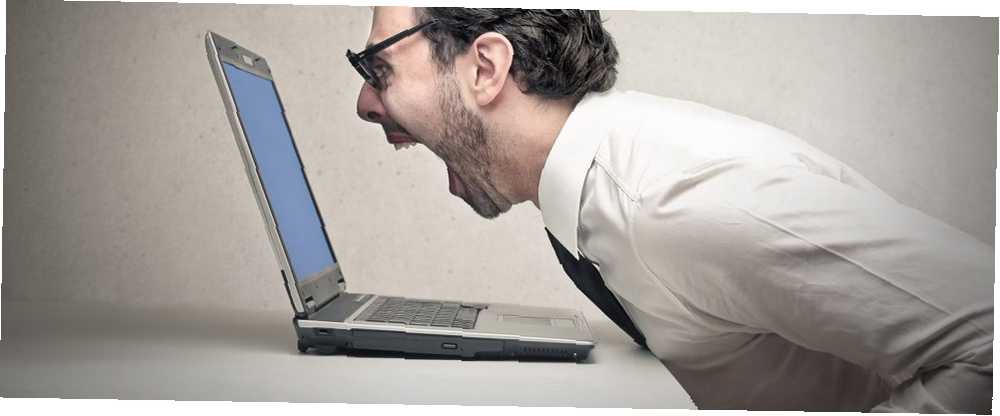
Peter Holmes
0
4250
925
Co spowalnia mój komputer? Wolny komputer jest frustrujący i uniemożliwia wykonanie pracy.
Podczas gdy wszystkie komputery zwalniają w miarę upływu czasu, w wielu przypadkach twoje własne zachowanie może powodować powolne działanie komputera. Oto typowe błędy, które spowalniają twoją maszynę do przeszukiwania, oraz informacje, jak przestać je robić.
1. Uruchamianie zbyt wielu programów
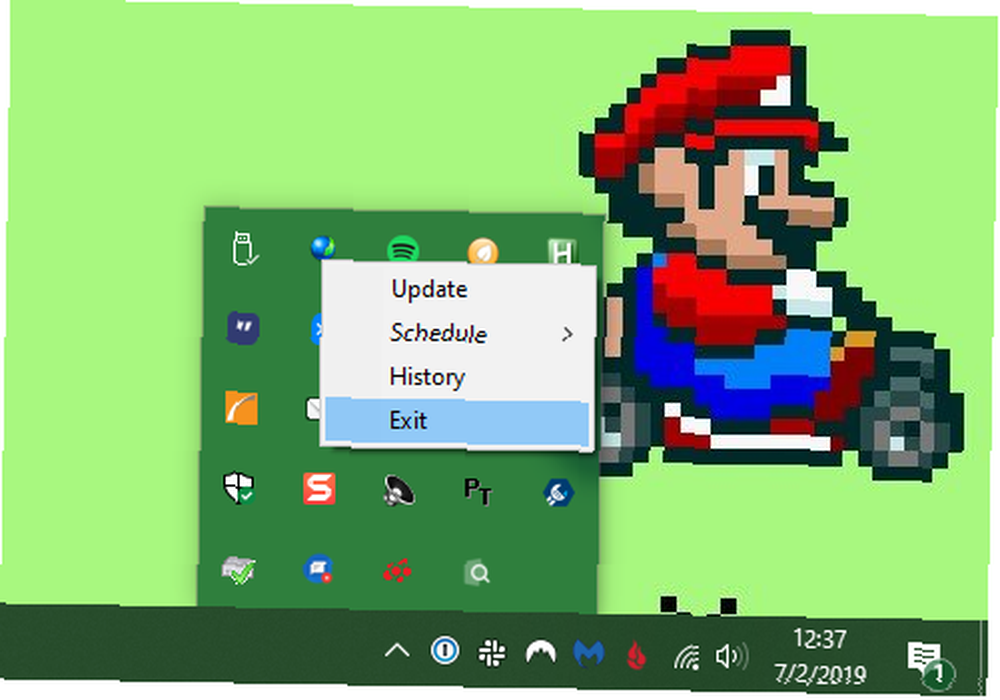
Z czasem prawdopodobnie zainstalowałeś dziesiątki programów. Być może używasz różnych narzędzi do różnych funkcji lub masz kilka aplikacji zainstalowanych przed laty, o których zapomniałeś. Uruchamianie zbyt wielu aplikacji przez cały czas może spowodować spowolnienie komputera, jak wyjaśniliśmy, kiedy zastanowiliśmy się, dlaczego instalowanie oprogramowania spowalnia komputer Dlaczego instalowanie oprogramowania spowalnia komputer Dlaczego instalujesz oprogramowanie spowalnia komputer Gdy kupujesz nowy komputer, krzyczy szybko. Kilka miesięcy później wydaje się użyteczna, ale nic imponującego. Po roku odczuwasz zauważalne opóźnienie. Dlaczego? .
Największy problem dotyczy programów, które same się uruchamiają w tle. Oznacza to, że pochłaniają pamięć RAM, nawet jeśli nigdy ich nie używasz. Aby temu przeciwdziałać, miej oko podczas instalowania nowych aplikacji. Jeśli zobaczysz pole wyboru podobne do Automatycznie uruchom [aplikację] po uruchomieniu komputera, upewnij się, że to wyczyściłeś.
Możesz dowiedzieć się, co działa w tle, patrząc na Taca systemowa w prawym dolnym rogu ekranu. Zobaczysz ikonę każdego uruchomionego programu i może być konieczne kliknięcie strzałki, aby wyświetlić pełną listę. W większości przypadków możesz kliknąć ikonę prawym przyciskiem myszy i wybrać Wyjście aby zamknąć aplikację.
Usuwanie programów startowych
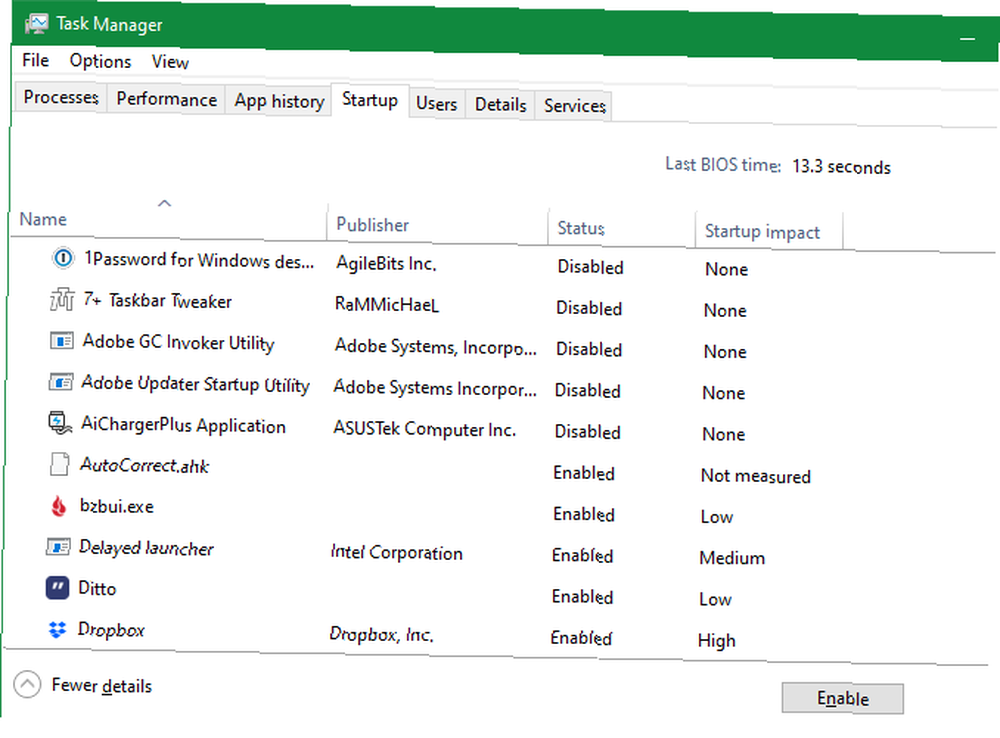
Zamiast zamykać programy przy każdym uruchomieniu, możesz całkowicie wyłączyć uruchamianie programów podczas uruchamiania. W systemie Windows 10 otwórz Menedżera zadań za pomocą Ctrl + Shift + Esc i kliknij Więcej szczegółów jeśli widzisz tylko podstawowy interfejs. Stamtąd przejdź do Uruchomienie kartę, a zobaczysz wszystko ustawione do uruchomienia po zalogowaniu się do systemu Windows.
Zobacz, co tu jest, i wyłącz wszystkie niepotrzebne programy zaraz po uruchomieniu komputera. Przyjrzeliśmy się zwykłym programom startowym, które spowalniają uruchamianie. Te programy spowalniają rozruch systemu Windows 10. Te programy spowalniają rozruch systemu Windows 10. Czy uruchamianie systemu Windows 10 przebiega wolniej niż w przeszłości? Winowajcami mogą być powolne programy uruchamiane przy starcie. Pokażemy Ci, jak skrócić listę rozruchową. jeśli potrzebujesz pomysłu, co usunąć.
2. Nie można regularnie uruchamiać się ponownie
Jest to klasyczna rada, aby ponownie uruchomić komputer, gdy masz problem. Jednak regularne ponowne uruchamianie jest ważne, nawet jeśli nie rozwiązujesz aktywnego problemu.
Możesz mieć ochotę nigdy nie wyłączać komputera, aby móc szybko wznowić od miejsca, w którym przerwałeś następnym razem. Ale to zły pomysł i może spowolnić działanie komputera z systemem Windows.
Główną zaletą ponownego uruchomienia jest to, że powoduje to opróżnienie pamięci RAM. Ponieważ pamięć RAM jest niestabilna, zaczyna się od nowa przy każdym ponownym uruchomieniu. Jeśli w uruchomionych programach występuje przeciek pamięci (co oznacza, że oprogramowanie nigdy nie zwraca zużytej pamięci RAM na komputer), ponowne uruchomienie naprawi to tymczasowo.
System Windows instaluje również poprawki systemu operacyjnego po ponownym uruchomieniu. Oczywiście system Windows 10 będzie w końcu próbował zmusić Cię do ponownego uruchomienia komputera. Ale jeśli nie uruchomisz się ponownie przez długi czas, komputer będzie pozbawiony najnowszych poprawek bezpieczeństwa.
W większości przypadków nie trzeba restartować każdej nocy. Staraj się restartować komputer kilka razy w tygodniu. W innych przypadkach możesz uśpić komputer lub użyć hibernacji, aby szybko wznowić to, co robiłeś.
3. Klikanie bez myślenia
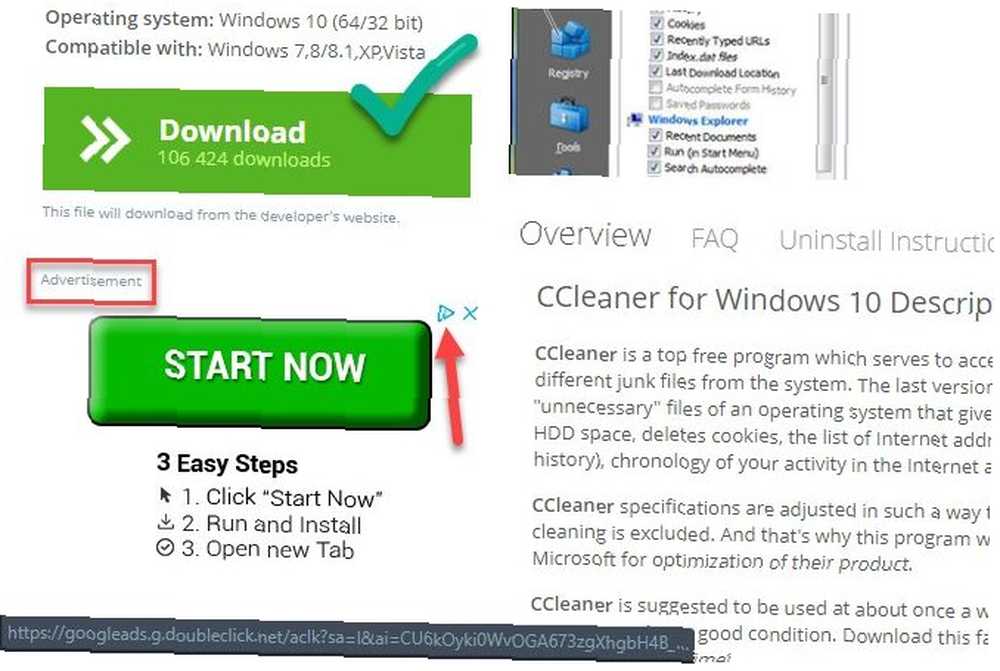
Następnym razem, gdy komputer będzie działał wolno, zastanów się, jak ostrożnie klikasz w trybie online. Niestety wiele stron internetowych to pole minowe szkodliwych treści. Fałszywe przyciski pobierania, gigantyczne reklamy prowadzące do podejrzanych witryn i wszelkiego rodzaju inne bzdury mogą powodować problemy na komputerze.
Nawet legalne pobieranie nie jest bezpieczne. Chociaż nie jest to taki duży problem, jak kiedyś, wiele darmowych programów próbuje narzucić na ciebie niepotrzebne oprogramowanie innych firm za pomocą wstępnie zaznaczonych pól wyboru. Jeśli klikniesz “Kolejny” bez zastanowienia, możesz skończyć z dodatkowymi śmieciami w systemie po instalacji kilku aplikacji.
W najgorszych przypadkach może to nawet doprowadzić do przedostania się szkodliwego oprogramowania do systemu. Możesz otworzyć się na infekcję (i powolny komputer), otwierając złośliwy załącznik e-mail, który instaluje oprogramowanie szpiegujące lub podobne.
Lekcja polega na upewnieniu się, że zawsze wiesz, na co klikasz. Poświęć dodatkową sekundę, aby upewnić się, że nie brakuje ukrytego pola wyboru lub kliknięcia czegoś niebezpiecznego.
4. Brak konserwacji komputera
System Windows 10 jest lepszy niż kiedykolwiek w samodzielnym wykonywaniu niektórych zadań konserwacyjnych. Ale to nie jest idealne, więc od czasu do czasu będziesz musiał wykonać kilka podstawowych poprawek. Upewnij się, że się nimi zajmujesz, może być różnica między laptopem działającym wolno a pracą z maksymalną wydajnością.
Poniżej przyjrzymy się kilku rutynowym atrakcjom związanym z prędkością; to tylko niektóre z zadań związanych z konserwacją systemu Windows, które powinieneś wykonywać częściej. 7 Najważniejsze zadania związane z konserwacją systemu Windows, które powinieneś wykonywać częściej 7 Ciężkie zadania z konserwacją systemu Windows, które powinieneś wykonać częściej Często Zadanie tych podstawowych zadań związanych z konserwacją systemu Windows 10 pomoże komputerowi najlepiej na dłuższą metę. .
Oczyść pliki tymczasowe
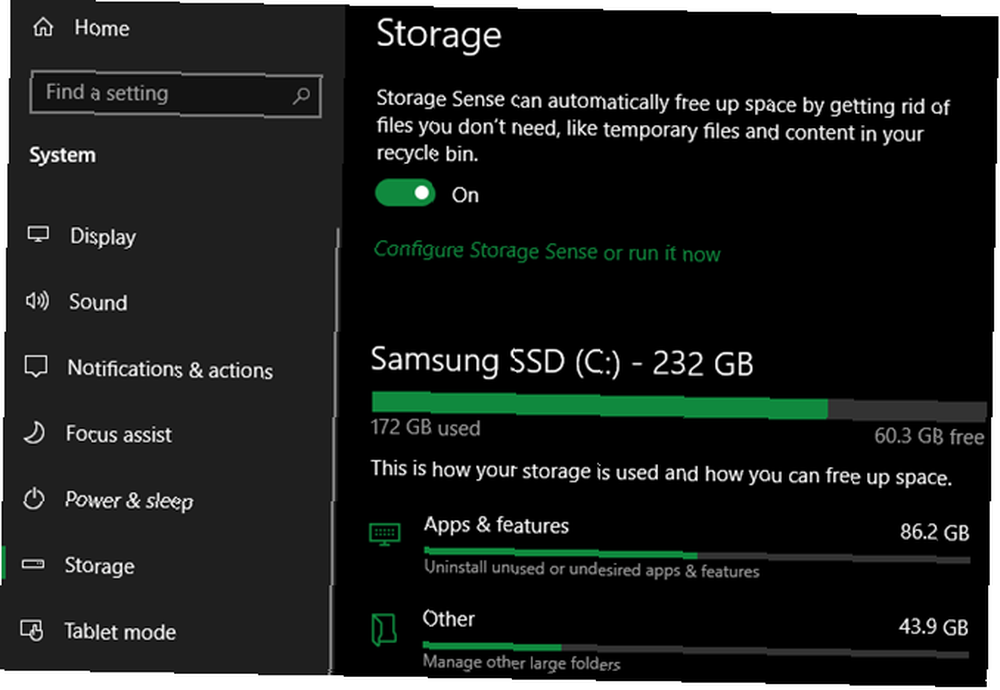
Podczas pracy system tworzy pliki, które były potrzebne tylko przez krótki czas. Jest to normalna część pracy komputera, ale jeśli pozwolisz, by te pliki się nakładały, mogą po pewnym czasie zacząć odczuwać straty. Jest to szczególnie ważne, jeśli masz mały dysk SSD, który szybko się zapełnia.
Możesz udać się do Ustawienia> System> Pamięć aby włączyć Storage Sense, funkcję systemu Windows 10, która pomaga automatycznie zwolnić miejsce. Aby uzyskać dodatkowe opcje, wyszukaj Czyszczenie dysku w menu Start.
Uruchom skanowanie konserwacji
Chociaż Twój program antywirusowy jest skonfigurowany do skanowania zgodnie z harmonogramem, rozsądnie jest uzyskać drugą opinię i od czasu do czasu skanować za pomocą dedykowanej aplikacji anty-malware. Malwarebytes to świetny wybór, ponieważ darmowa wersja skanuje tylko na żądanie. O wiele lepiej jest wyłapać złośliwe oprogramowanie podczas skanowania niż stwierdzić, że komputer działa wolno kilka tygodni później.
Poza tym Windows ma kilka innych skanów, które możesz uruchomić w celu konserwacji, ale nie powinieneś tego robić często. Obejmują one czkdsk i sfc.
Polecenie sprawdź dysk lub czkdsk, skanuje dysk twardy w poszukiwaniu uszkodzonych sektorów, które mogą spowodować awarię komputera. Jeśli masz dysk SSD w swoim komputerze, nie jest to tak istotne. Ale jeśli zauważysz nagłe spowolnienie i nadal masz stary dysk twardy w komputerze, warto spróbować.
Kontroler plików systemowych lub sfc, to podobne polecenie. Ten skanuje pliki systemowe Windows i próbuje naprawić uszkodzone pliki.
Zazwyczaj ludzie uruchamiają te polecenia w ramach rozwiązywania problemu. Ale robienie ich co miesiąc może pomóc złapać problemy, zanim się pogorszą.
Zainstaluj aktualizacje
Wspominaliśmy o ponownym uruchomieniu w celu zainstalowania aktualizacji systemu Windows wcześniej, ale nadal dobrym pomysłem jest pójście do niego Ustawienia> Aktualizacja i zabezpieczenia> Windows Update aby sprawdzać dostępność aktualizacji co jakiś czas. W ten sposób upewnisz się, że aktualizacje nie zostaną zablokowane.
Powinieneś również poświęcić trochę czasu, aby upewnić się, że oprogramowanie, którego regularnie używasz, jest aktualne. Korzystanie z najnowszej wersji może wprowadzić ulepszenia prędkości, których nie ma we wcześniejszych wersjach.
5. Mylenie komputera z Internetem
Powszechnie uważa się, że komputer działa wolno, podczas gdy w rzeczywistości problem stanowi połączenie internetowe. Jeśli masz problemy tylko z dostępem do stron internetowych, strumieniowym przesyłaniem muzyki lub wykonywaniem innych czynności zależnych od sieci, prawdopodobnie masz problem z połączeniem internetowym. Może się to zdarzyć nawet przy niesamowicie szybkim komputerze w doskonałej formie.
Przeczytaj nasz przewodnik po problemach, które mogą spowolnić Twoją sieć domową. 9 rzeczy, które mogą spowalniać Twoją domową sieć Wi-Fi 9 rzeczy, które mogą spowalniać twoją domową sieć Wi-Fi Masz dość wolnego lub nierównego Internetu? Sprawdź te rzeczy, które mogą spowalniać domową sieć Wi-Fi. aby dowiedzieć się, na czym polega problem.
Teraz wiesz, co spowalnia komputer
Przyjrzeliśmy się typowym zachowaniom użytkowników, które mogą powodować spowolnienie komputera. Jeśli zrobiłeś którąkolwiek z tych rzeczy, teraz jest świetny czas, aby zmienić swoje metody w oparciu o udzielone porady. W końcu wszystkie komputery zwalniają i wymagają wymiany. Ale do tego czasu możesz skorzystać z tych wskazówek, aby odzyskać trochę prędkości.
Aby uzyskać więcej informacji na ten temat, zapoznaj się z kilkoma szybkimi poprawkami, które sprawią, że komputer poczuje się szybszy. 10 szybkich poprawek, aby przyspieszyć działanie komputera z systemem Windows 10 szybkich poprawek, aby przyspieszyć działanie komputera z systemem Windows Porady dotyczące przyspieszenia komputera są obfite, ale nie wszystkie metody są takie same. Oto dziesięć szybkich wskazówek, dzięki którym komputer z systemem Windows będzie trochę szybszy. .
Źródło obrazu: olly18 / Depositphotos











